🏴 Blockieren Sie ein PowerShell Skript, damit Benutzer Microsoft Teams Aufzeichnungen herunterladen können.
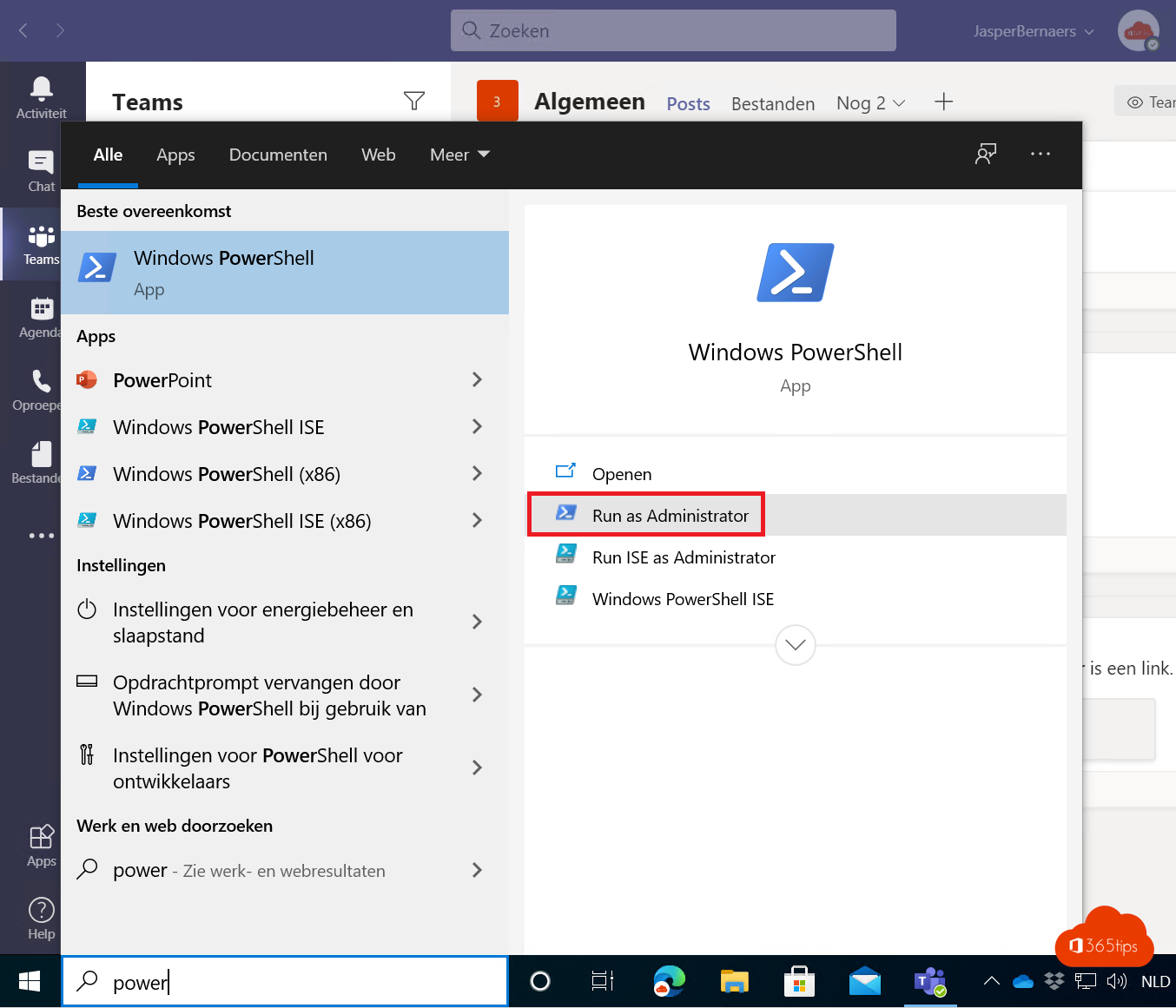
Ob es für die Benutzer einer Organisation sinnvoll ist, alle Dokumente herunterladen zu können, hängt von den spezifischen Bedürfnissen und Zielen der Organisation ab. In manchen Fällen kann es notwendig oder nützlich sein, den Benutzern das Herunterladen aller Dokumente zu gestatten, z. B. wenn sie aus der Ferne auf Informationen zugreifen oder sie mit anderen teilen müssen.
Es kann jedoch auch Risiken mit sich bringen, wenn Benutzer alle Dokumente herunterladen können. Wenn Benutzer beispielsweise sensible oder vertrauliche Informationen herunterladen können, haben sie möglicherweise ohne angemessene Sicherheitsvorkehrungen oder Kontrollen Zugang zu diesen Informationen. Dies könnte die Organisation Sicherheitsrisiken oder Datenschutzverletzungen aussetzen.
Es ist wichtig, dass Organisationen ihre Datenzugangs- und Sicherheitsrichtlinien sorgfältig prüfen, um sicherzustellen, dass sie das Bedürfnis der Nutzer, auf Informationen zuzugreifen, mit der Notwendigkeit, sensible oder vertrauliche Daten zu schützen, in Einklang bringen können. In einigen Fällen kann es angemessen sein, den Benutzern das Herunterladen aller Dokumente zu gestatten, in anderen Fällen kann es jedoch notwendig sein, den Zugang zu beschränken oder zusätzliche Kontrollen einzuführen.
In dieser Konfiguration erhalten die Teilnehmer eines Microsoft TeamsMeetings nur Leserechte für Teams Aufzeichnungen. Ab Februar ist es den Teilnehmern nicht mehr möglich, Aufzeichnungen herunterzuladen. Diese Aktivierung gilt nur, wenn die Aufzeichnungen auf OneDrive gespeichert sind. Dieser Nur-Lese-Modus gilt nicht für Microsoft Stream. Hier gelten noch die alten Grundsätze.
Diese Aktivierung, die ab Februar 2020 erzwungen wird, ist Microsofts Antwort auf die unerwünschte Verbreitung von Aufnahmen.
Öffnen Sie Powershell als Administrator
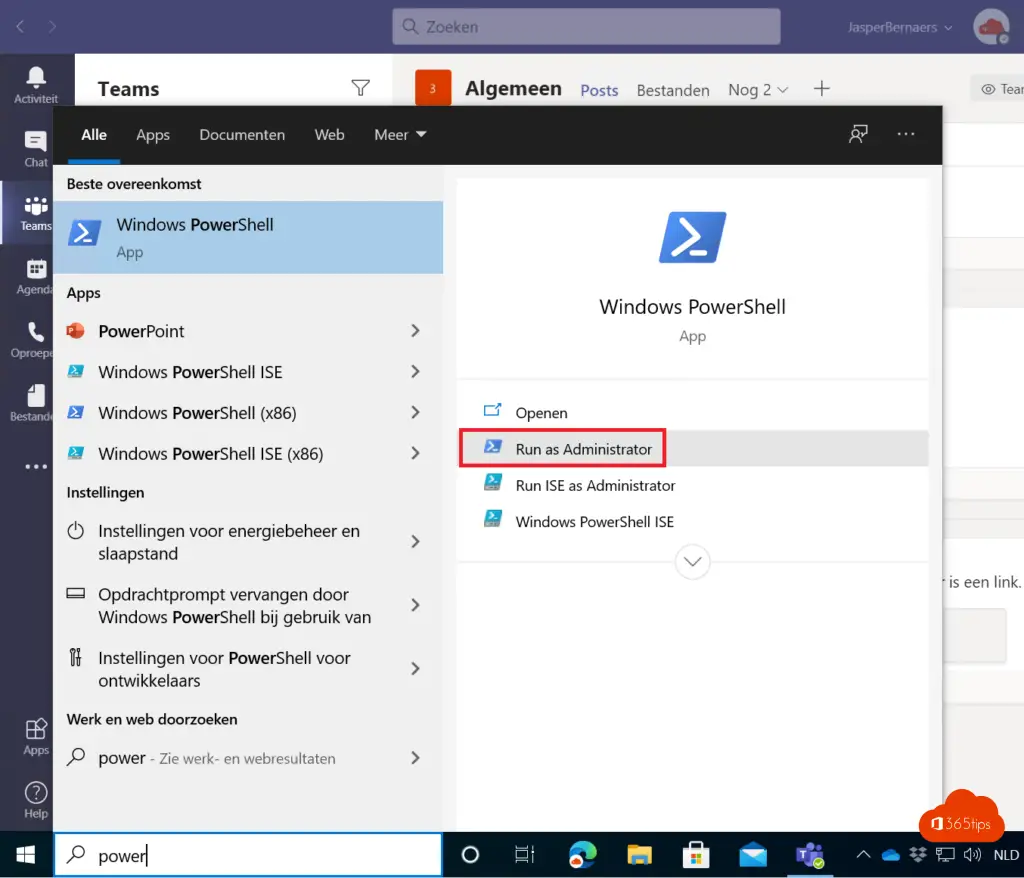
Installieren Sie das Modul PowerShell von Microsoft. Teams
Führen Sie die folgende Zeile in PowerShell:
Install-Module MicrosoftTeamsVerbinden mit PowerShell
Importieren - Modul MicrosoftTeams Set-ExecutionPolicy -ExecutionPolicy Unrestricted Connect-MicrosoftTeams
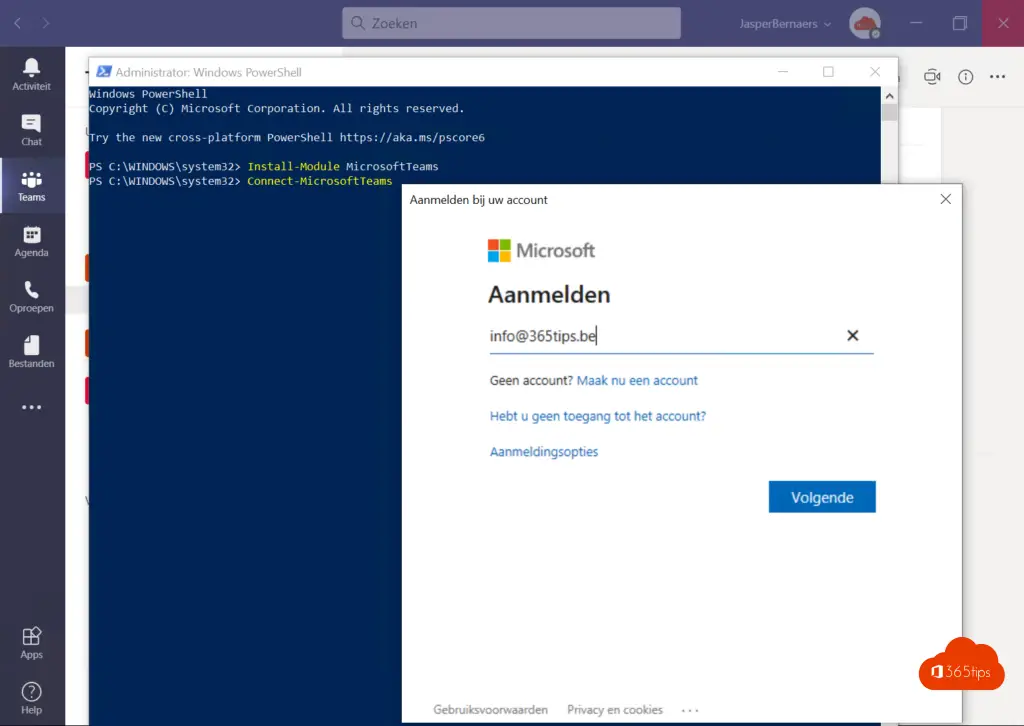
Geben Sie den Benutzernamen und das Kennwort Ihres Global Administrator oder Microsoft Teams Administrators ein.
Microsoft Teams abrufen mit PowerShell?
Get-Team

Befehlsvoreinstellungen von Teams
Get-Command -Module MicrosoftTeams
Lesen Sie eine umfassende Microsoft Teams Powershell Erklärung -> hier.
Wie verwaltet man Downloads von Aufnahmen in Microsoft Teams
Um sicherzustellen, dass Aufzeichnungen von Kanalmeetings so gespeichert werden, dass Kanalmitglieder die Aufzeichnungen nicht bearbeiten oder herunterladen können, muss die Einstellung CSTeamsMeetingPolicy -ChannelRecordingDownload auf Blockiert gesetzt werden.
Führen Sie diese Zeile in PowerShell aus, um Aufnahmen für die globale Bevölkerung zu blockieren.
Set-CsTeamsMeetingPolicy -Identity Global -ChannelRecordingDownload Block
Die Einstellung ChannelRecordingDownload ist nur in Teams PowerShell -module Version 2.4.1-preview oder höher verfügbar. Verwenden Sie diesen Befehl, um die neueste Beispielversion des Moduls herunterzuladen:
Install-Module -Name MicrosoftTeams -Force -AllowClobber -AllowPrerelease
Teams Aktivieren der 1:1-Anrufaufzeichnung mit Anrufrichtlinien
Ab Mai 2021 wird es möglich sein, einzelne Aufzeichnungen von Anrufen zu aktivieren oder zu deaktivieren.
Sobald die Funktion aktiviert ist, können Sie 1:1-Gespräche auf Teams aufzeichnen.
Die Aufzeichnung erfolgt auf die gleiche Weise wie bei der Aufzeichnung von Besprechungen mit mehreren Personen.
Nachdem die Aufzeichnung begonnen hat, erhält der Nutzer am anderen Ende der Leitung eine Benachrichtigung. Der Link zur Aufzeichnung ist auf dem Chat-Bildschirm beider Benutzer verfügbar, sobald die Aufzeichnung beendet ist. Und wird unter OneDrive for Business verfügbar sein.
Lesen Sie mehr: Ermöglichung von Teams 1:1-Anrufaufzeichnung mit neuen Richtlinienkontrollen (o365reports.com)
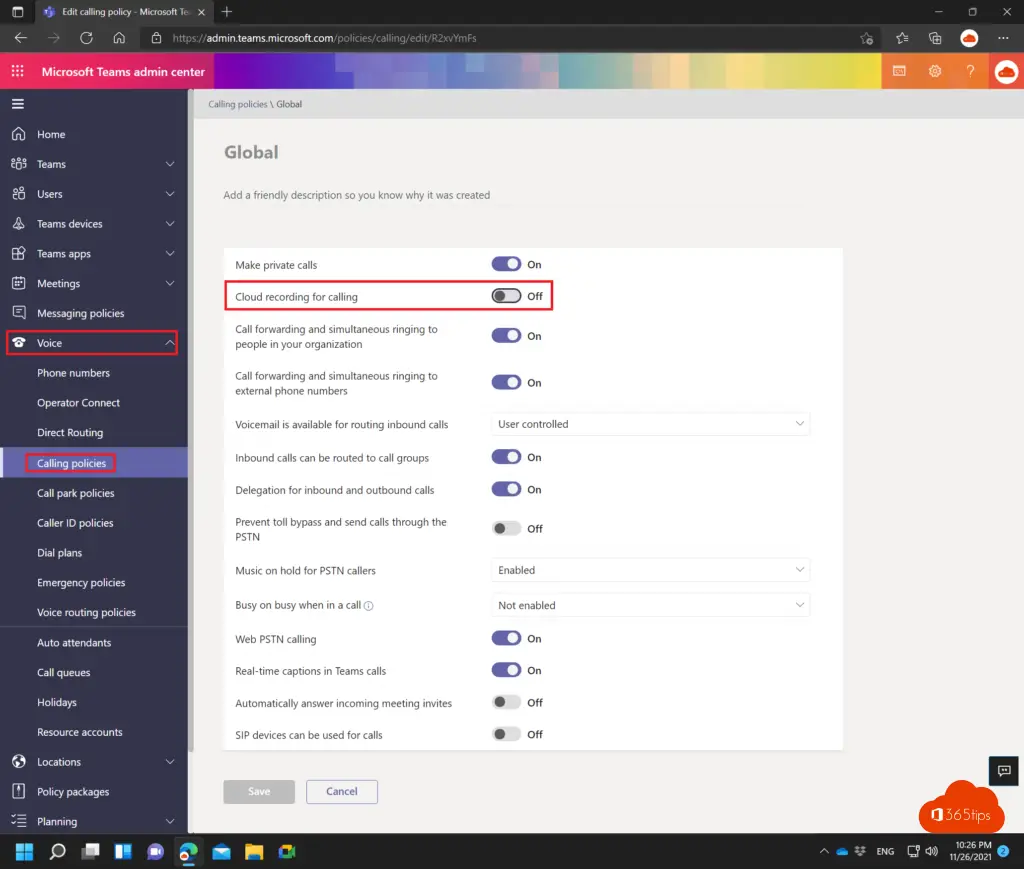
Legen Sie Ihre Aufnahmen automatisch auf OneDrive oder SharePoint ab?
In diesem früheren Blog vom Oktober habe ich die technische Aktivierung geschrieben, mit der die Aufzeichnungen von Meetings automatisch in OneDrive veröffentlicht werden.
Diese Aktivierung muss erfolgen, bevor Sie diese neue Funktion nutzen können.
Tipps für Sitzungen
Remote-Benutzererfahrung Microsoft Teams Besprechung
Microsoft Teams bietet Benachrichtigungen, wenn die Besprechung endet
Microsoft Teams Hygiene für online Besprechungen
Leitfaden: Telefonieren mit Microsoft Teams - Telefonie - Anrufen
Neue Teams Besprechungserfahrung für den gemeinsamen Modus aktivieren
Jede Besprechung automatisch in eine Microsoft Teams Besprechung verwandeln!
An Teams Besprechung ohne Microsoft-Konto teilnehmen
